现在大部分家庭都用win7系统,简化了很多设计,使用方便。不会像win10那样强制更新。不容易卡住。接下来,我将向您展示如何在win7系统中设置网络共享文件夹1。
右键单击要共享的文件夹,然后选择属性。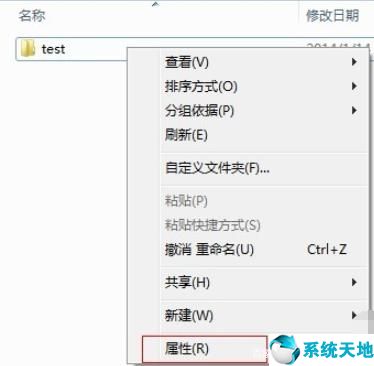 2。选择共享。
2。选择共享。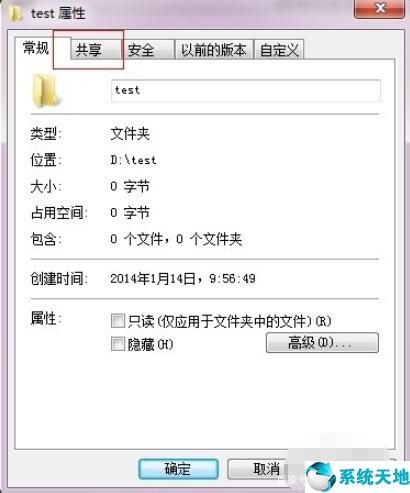 3。然后点击下方“分享”
3。然后点击下方“分享”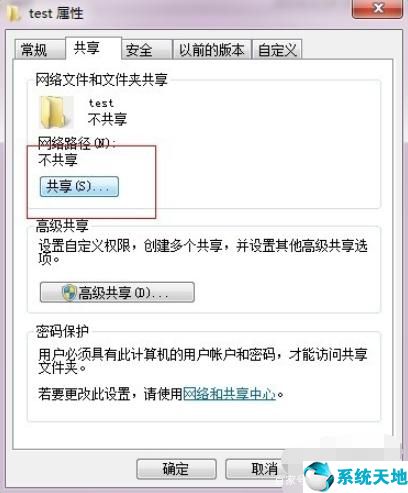 4。单击对话框中的下拉箭头,并选择“所有人”。
4。单击对话框中的下拉箭头,并选择“所有人”。
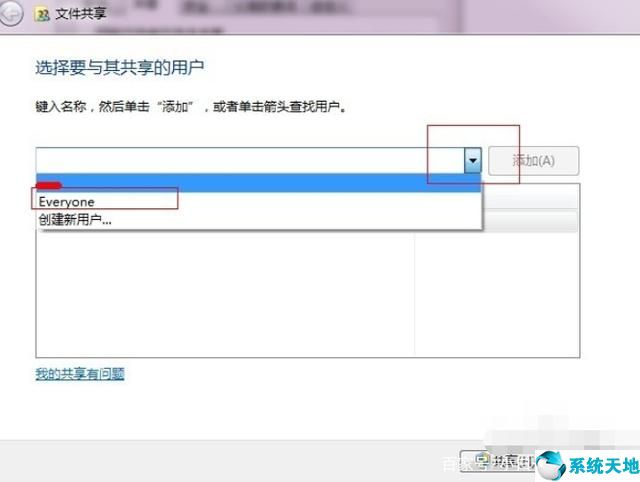 5。点击“添加”。
5。点击“添加”。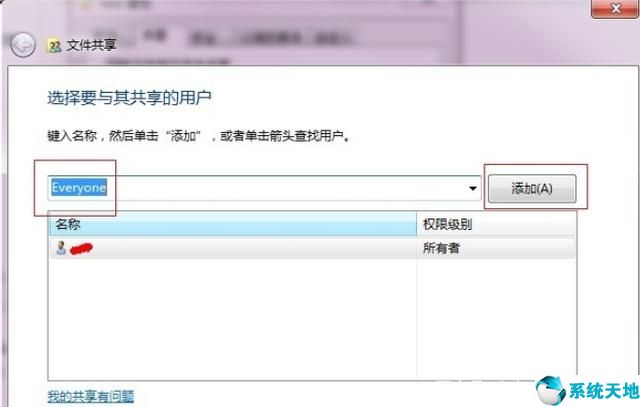 6。点击每个人的下拉框设置权限。
6。点击每个人的下拉框设置权限。 7。设置后点击分享
7。设置后点击分享 8。完全共享。
8。完全共享。
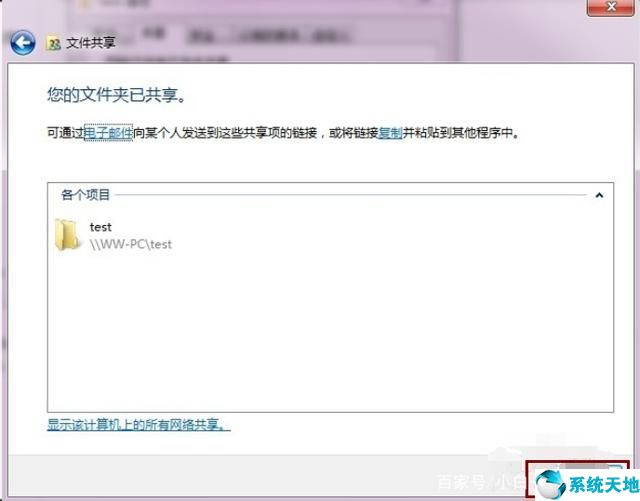 9。在其他电脑上,win R打开操作窗口,输入共享文件夹所在电脑的IP地址。[//带有IP地址的计算机共享文件],
9。在其他电脑上,win R打开操作窗口,输入共享文件夹所在电脑的IP地址。[//带有IP地址的计算机共享文件],
点击确定查看共享文件夹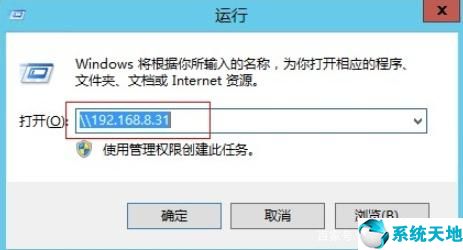
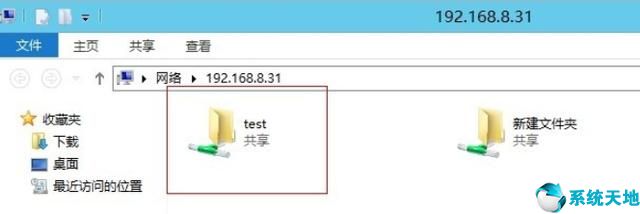 这是win7设置网络共享文件夹的方式。希望对你有帮助。本文来自Win10专业版,转载请注明出处。
这是win7设置网络共享文件夹的方式。希望对你有帮助。本文来自Win10专业版,转载请注明出处。
免责声明:本站所有文章内容,图片,视频等均是来源于用户投稿和互联网及文摘转载整编而成,不代表本站观点,不承担相关法律责任。其著作权各归其原作者或其出版社所有。如发现本站有涉嫌抄袭侵权/违法违规的内容,侵犯到您的权益,请在线联系站长,一经查实,本站将立刻删除。
本文来自网络,若有侵权,请联系删除,如若转载,请注明出处:https://www.freetrip88.com/baike/325983.html
